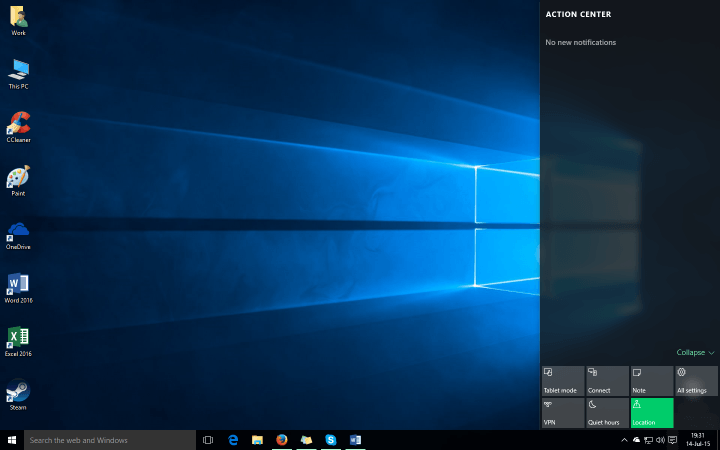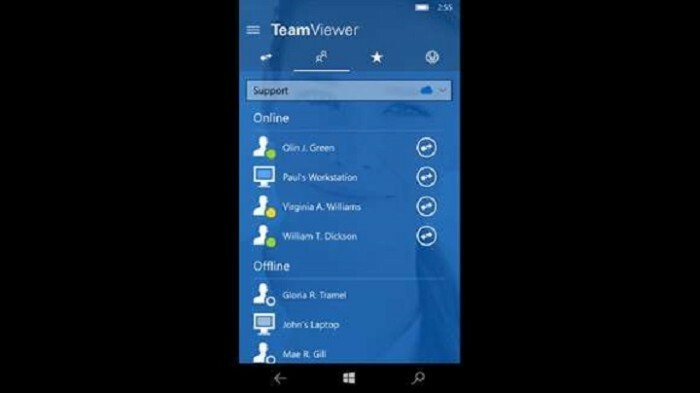CompatTelRunner.exe egy olyan alkalmazás a Windows rendszeren, amelyről a felhasználók egy része arról számol be, hogy problémája van a nagyon magas lemezhasználattal. CompatTelRunner.exe vagy Windows kompatibilitási telemetria egy olyan alkalmazás, amelyet a Microsoft tervezett, és amely a használati és teljesítményadatokat jelenti a Microsoftnak a felhasználói élmény javítása érdekében. A háttérben fut, és egy ideig (főleg alacsony kategóriájú számítógépeknél) nagy mennyiségű lemezt használ, és a nagyon lassú indítás okává válik.
Ha le akar állni CompatTelRunner.exe magas lemezhasználat esetén kövesse ezeket a javításokat-
Fix-1 A CompatTelRunner.exe letiltása a Feladatütemezővel
Letilthatja a CompatTelRunner.exe a Feladatütemezővel. Kövesse ezeket a lépéseket a letiltásához:
1. Először meg kell nyomnia aWindows Key' és a 'R„Kulcs és típus”taskchd.msc”És eltalálta belép.
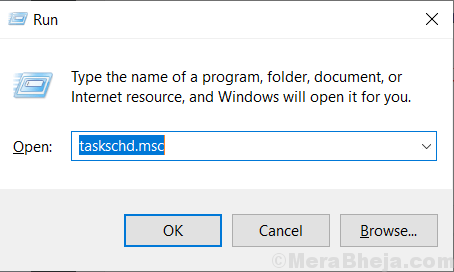
Feladat ütemező megnyílik.
2. Most kattintson aFeladatütemező könyvtár”, Majd kattintson aMicrosoft”, Majd kattintson aablakok“. A legördülő menüben ablakok kattintson a "Alkalmazási tapasztalat“.
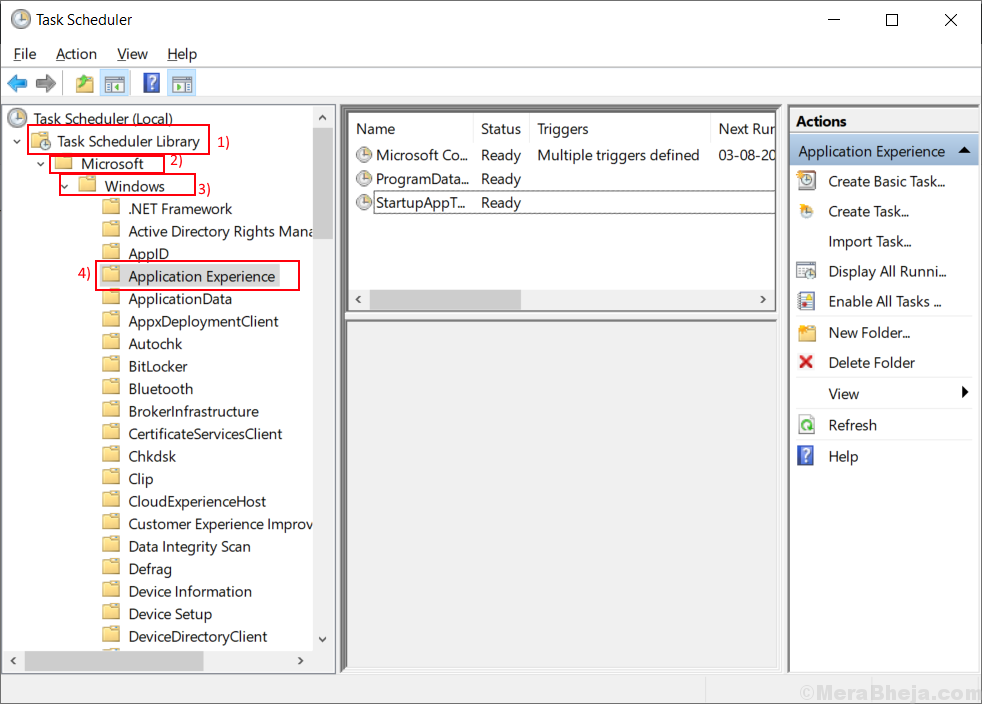
3. Most látni fog néhány feladatot aAlkalmazási felület“. Kattintson a jobb gombbal aMicrosoft Compatibility Appraiser”És kattintson aLetiltás“.
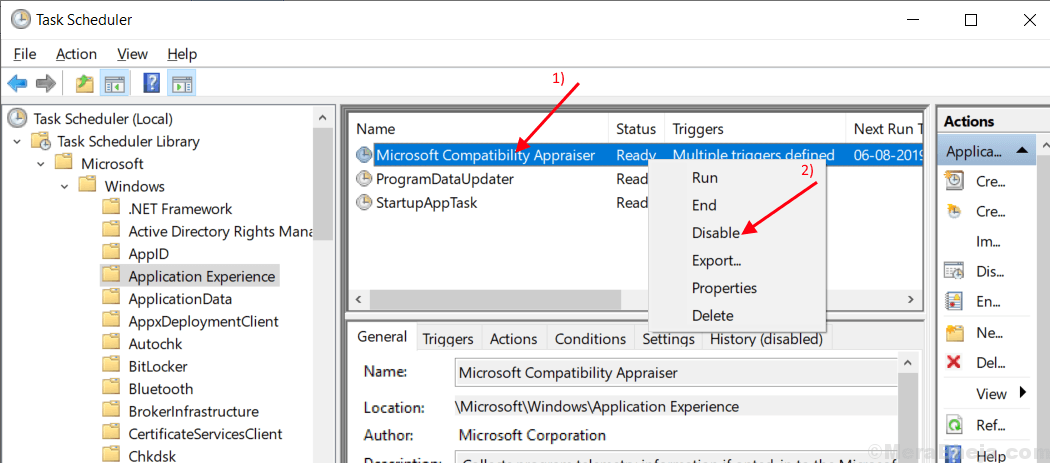
4. Csukja be a Feladat ütemező és indítsa újra a számítógéped. Ellenőrizze, hogy CompatTelRunner.exe továbbra is magas a lemezhasználata. Ha továbbra is magas a lemezhasználata, folytassa a következő javítással.
Fix- 2 Törölje a CompatTelRunner.exe fájlt rendszergazdaként
Törölheti a CompatTelRunner.exe mint rendszergazda. Mielőtt folytatná a következő lépést, győződjön meg arról, hogy bejelentkezve van Adminisztrátor. A törléshez kövesse ezeket a lépéseket CompatTelRunner.exe –
1. nyomja meg Windows Key + R és a Futtatás ablak érvényesül.
2. Ezután írja be a következőt:C: \ Windows \ System32”És eltalálta belép.
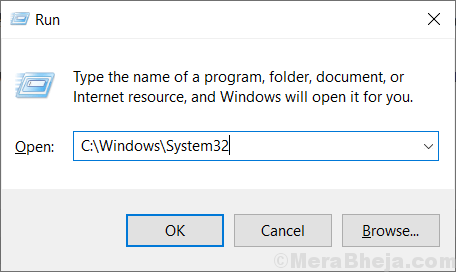
3. Most kattintson a gombra Keresés fül írja be a jobb felső sarokba ”CompatTelRunner“.
4. Kattintson a jobb gombbal rá, majd kattintson aTulajdonságok“.
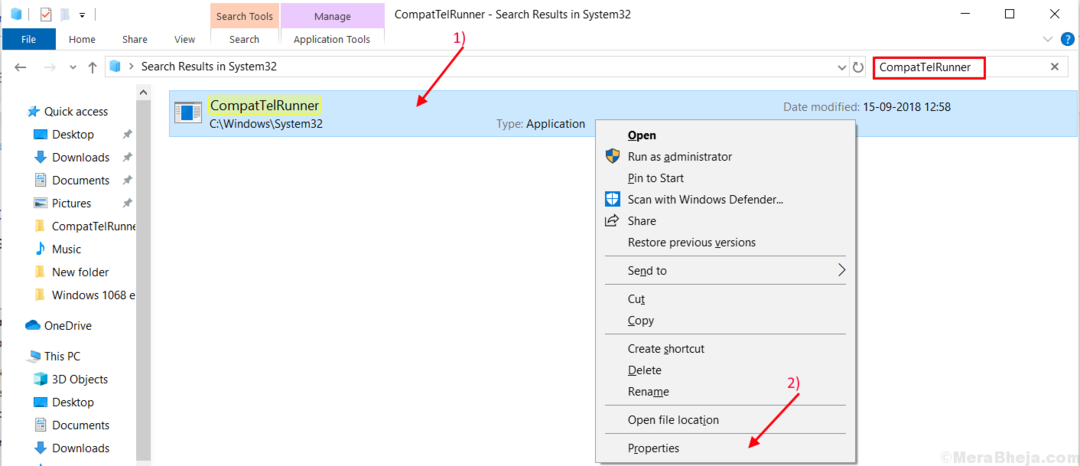
5. Kattintson a "Biztonság”Fülre, majd kattintson aFejlett”Fülre.
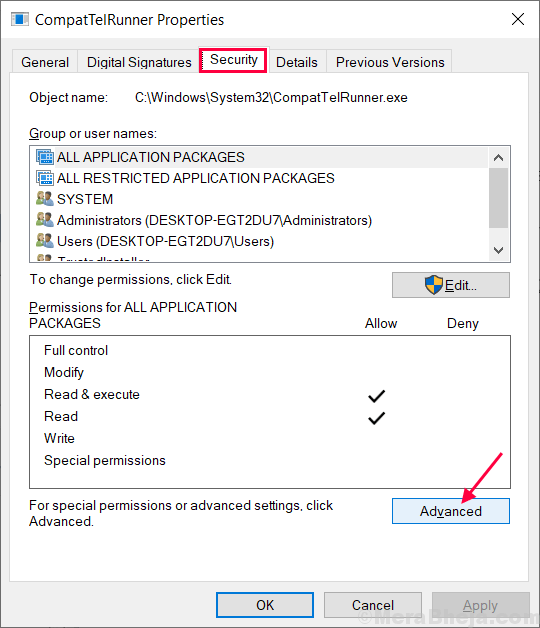
6. Kattintson a "változás”MellettTulajdonos:“. Most kattintson aFejlett“.
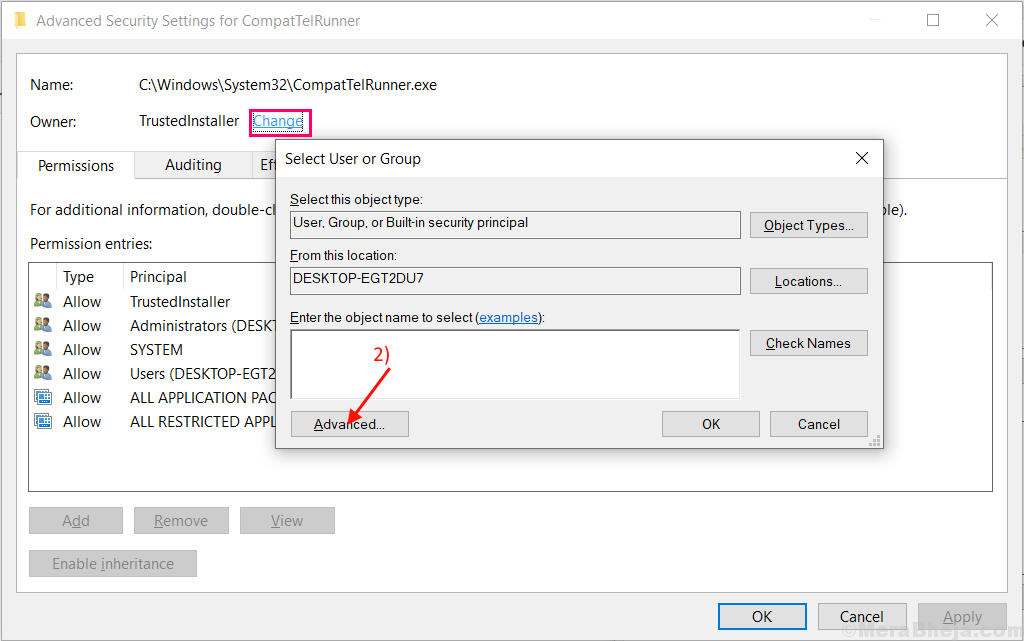
7. Kattintson a "Keresse meg most”Fülre, és keresse meg a felhasználónév. Válassza ki a nevet, és kattintson aRendben“.

8. Most kattintson arendben“.

9. Kattintson "Alkalmaz”És„Rendben“.
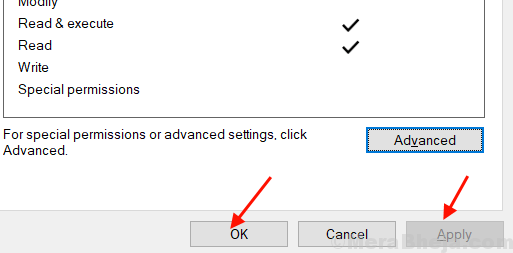
10. Most meg kell Jobb klikk tovább "CompatTelRunner”És kattintson aTulajdonságok“.
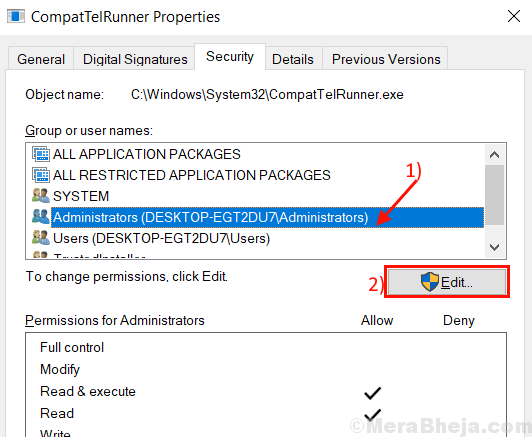
11. Lépjen aBiztonság”Fülre. Válaszd ki a felhasználónév megváltoztatta tulajdonjogát erre:.
12. Most válassza ki ismét a Felhasználónév. Jelölje be a jelölőnégyzetet a „Teljes felügyelet“.
13. Kattintson a következő gombra:Alkalmaz”És„Rendben“.
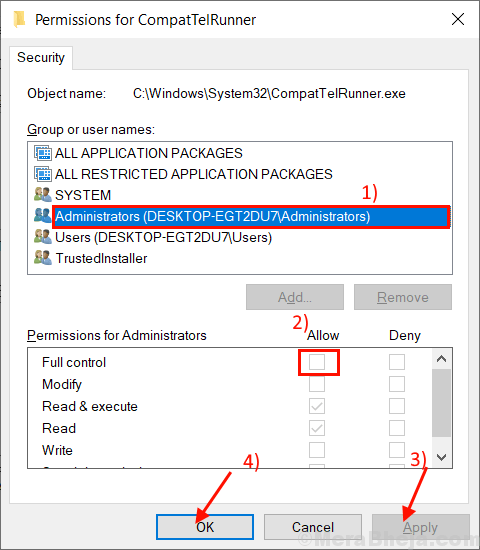
Csukja be a "Engedélyek a CompatTelRunner programhoz”Ablak.
14. Most keresse meg aCompatTelRunner”És Jobb klikk Rajta. Kattintson "Töröl“.
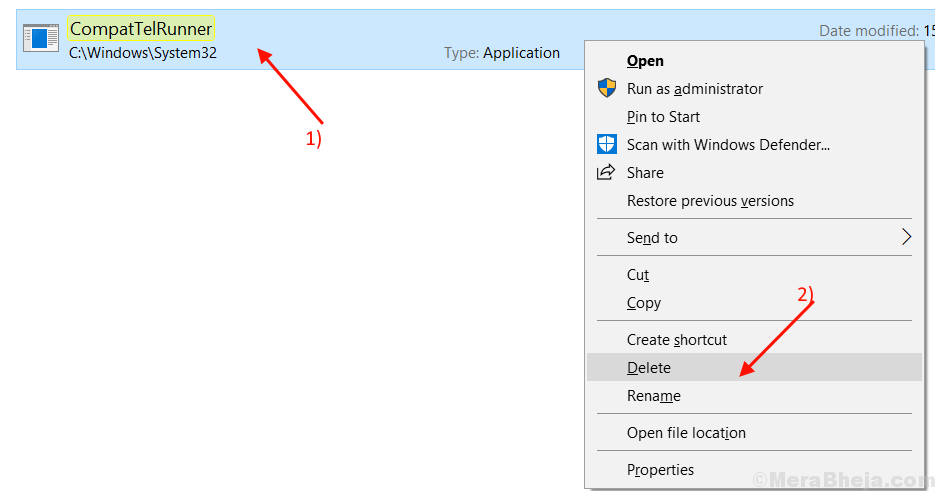
Indítsa újra a számítógéped. A probléma megoldódik. Ha ez nem oldódik meg, folytassa a következő javítással.
Javítás 3- A KB2952664 eltávolítása
Windows Update KB2952664 okozhatja ezt a hibát. Az alábbi lépések végrehajtásával eltávolíthatja KB2952664 számítógépről.
1. Amit meg kell tennie, hogy együtt nyomja meg a Windows billentyűt + R.
2. Ezután írja be a következőt:cmd" ban,-ben Fuss ablakot, majd nyomja meg ezeket aCtrl + Shift + Enter’Kulcsok együtt.

2. Típus "dism / online / get-package | findstr KB2952664”És eltalálta Belép.
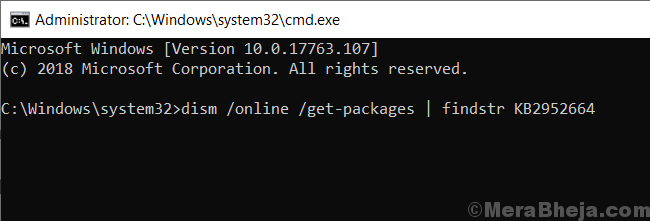
3. Típus "dism / online / remove-package / PackageName: Package_for_KB2952664 ~ 31bf3856ad364e35 ~ amd64 ~~ 6.1.1.3”És nyomja meg Enter.

4. Típus "Get-HotFix -id KB2952664”És eltalálta Enter. Ez a lépés annak ellenőrzésére szolgál, hogy van-e ilyen Gyorsjavításhiba vagy nem. Ha nincs HotFix hiba azután KB2952664 törlődik a számítógépről.
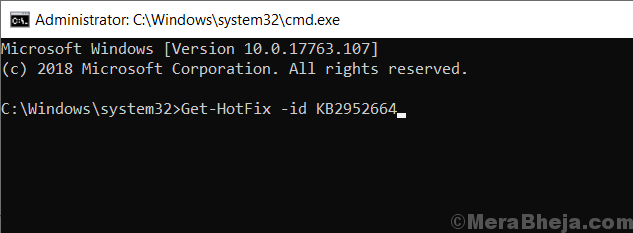
5. Indítsa újra a számítógépét és a problémáját meg kell oldani.